Inhaltsverzeichnis
Ihre schnelle Antwort:
Um dein Instagram-Konto ohne E-Mail oder Telefonnummer wiederherzustellen, öffne zunächst die Instagram-App und klicke auf - "Passwort vergessen?". Auf der Seite "Probleme beim Einloggen" gibst du deinen "Benutzernamen" ein und klickst auf "Brauchst du weitere Hilfe?".
Geben Sie dann auf der nächsten Seite Ihre verknüpfte Telefonnummer oder E-Mail-Adresse ein und klicken Sie auf "Ich kann auf diese E-Mail oder dieses Telefon nicht zugreifen".
Geben Sie auf der Seite "Support anfordern" zunächst Ihre aktive E-Mail-Adresse ein, wählen Sie dann in der letzten Frage die passenden Optionen für die gestellten Fragen aus, beschreiben Sie das Problem, mit dem Sie bei der Anmeldung in Ihrem Konto konfrontiert sind, und klicken Sie auf "Anfrage senden".
Nach einiger Zeit erhalten Sie eine E-Mail vom "Instagram-Support", in der Sie zunächst einen Code erhalten und aufgefordert werden, ein Bild anzuklicken, auf dem ein Schild mit dem Code, Ihrem Benutzernamen und Ihrem vollständigen Namen zu sehen ist.
Daraufhin erhalten Sie eine zweite E-Mail, in der Sie den Link zur Wiederherstellung Ihres Kontos und zum Zurücksetzen Ihres Passworts finden. Folgen Sie den Anweisungen und tun Sie, was verlangt wird, und Ihr Konto wird wiederhergestellt.
Es gibt einige Schritte, die Sie unternehmen können, um gelöschte Instagram-Chats wiederherzustellen.
Wie man Instagram ohne E-Mail und Telefonnummer wiederherstellt:
Hier sind die Schritte, die Sie befolgen sollten, um Ihr Instagram-Konto wiederherzustellen:
1. nur mit Benutzername
So stellen Sie Ihr Instagram-Konto wieder her:
🔴 Zu befolgende Schritte:
Schritt 1: Öffnen Sie die Instagram-App, und wenn Sie Ihre Anmeldedaten vergessen haben, klicken Sie auf die Option "Hilfe beim Anmelden erhalten".

Schritt 2: Klicken Sie nun auf "Kannst du dein Passwort nicht zurücksetzen?" oder gehen Sie direkt zum Instagram-Hilfecenter in Ihrem Browser.

Schritt 3: Auf dieser Seite finden Sie unter dem Abschnitt E-Mail-Fehlerbehebung eine Frage, die Sie fragt, was zu tun ist, wenn Sie Ihre Konto-ID vergessen haben.

Schritt 4: Klicken Sie darauf, scrollen Sie auf der Seite nach unten und wählen Sie für die Antwort auf das Bewertungsfeedback "Nein" und dann "Die Lösung funktioniert nicht".

Schritt 5: Jetzt musst du dein Problem dem technischen Team von Instagram schildern, und sie werden dir antworten, sobald sie mit ihrer Arbeit fertig sind.
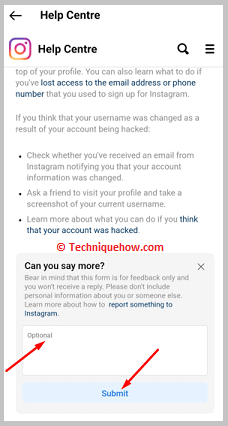
2. vom Instagram-Hilfe-Center
Wenn keine Details verfügbar sind und Sie keinen Zugang zu E-Mail oder Telefon haben, können Sie Ihr Instagram-Konto wiederherstellen, indem Sie Ihren Ausweis oder ein Selfie-Foto zur Verfügung stellen:
🔴 Zu befolgende Schritte:
Schritt 1: Öffnen Sie Instagram, klicken Sie auf "Hilfe beim Einloggen", klicken Sie auf "Können Sie Ihr Passwort nicht zurücksetzen?", dann auf "Versuchen Sie einen anderen Weg" und wählen Sie "Mein Konto wurde gehackt".
Siehe auch: Instagram Followers Lookup ohne Konto - Tools verwenden


Schritt 2: Sie werden gefragt, ob Sie Ihr Foto in Ihrem Konto haben; wenn ja, wählen Sie die Option Ja, wenn nein, müssen Sie einen anderen Weg wählen.

Schritt 3: Nachdem Sie die Option ausgewählt haben, geben Sie Ihre E-Mail-Adresse ein, scannen Sie Ihr Gesicht, machen Sie ein Video-Selfie, und schon sind Sie fertig.


Schritt 4: Sie erhalten innerhalb von 1 Werktag eine Antwort über die angegebene E-Mail.


3. mit der Option Passwort vergessen
Führen Sie die folgenden Schritte aus:
Schritt 1: Öffnen Sie die Instagram-App & Tippen Sie auf "Passwort vergessen?".
Öffnen Sie zunächst die Instagram-Anwendung auf Ihrem mobilen Gerät oder PC.
Klicken Sie dann auf der Seite "Anmelden" auf "Passwort vergessen".
Da Sie nicht in der Lage sind, sich mit Ihrem Passwort in Ihr Konto einzuloggen, besteht die einzige Möglichkeit, das Konto wiederherzustellen, darin, das Instagram-Team um Hilfe zu bitten.
Klicken Sie dazu auf der Anmeldeseite auf "Passwort vergessen", das sich direkt unter der Option "Mit Facebook anmelden" befindet.

Schritt 2: Tippen Sie auf "Brauchen Sie weitere Hilfe?" & Vermeiden Sie die E-Mail-Überprüfung
Auf der Registerkarte "Probleme beim Einloggen" sehen Sie, dass die Leerstellen nur für die Eingabe von E-Mail oder Telefonnummern vorgesehen sind.
Aber das ist kein Grund zur Beunruhigung, denn hier hilft Ihnen der "Benutzername", um in der Wiederherstellungsprozedur weiterzukommen.
Geben Sie Ihren Benutzernamen in das vorgesehene Feld ein und klicken Sie anschließend auf "Benötigen Sie weitere Hilfe?".
Vorsicht: Nach der Eingabe des Benutzernamens müssen Sie auf "Benötigen Sie weitere Hilfe?" und nicht auf "Weiter" klicken.
Die Option führt Sie zu einer Registerkarte mit der Überschrift "Helfen Sie uns, Ihr Konto wiederherzustellen", wo Sie aufgefordert werden, Ihre verknüpfte E-Mail-Adresse oder Telefonnummer einzugeben, um einen Sicherheitscode zu senden, um Ihr Konto wiederherzustellen.
Da Sie keinen Zugriff auf Ihre verknüpfte E-Mail-Adresse und Telefonnummer haben, müssen Sie die E-Mail-Verifizierung vermeiden und sich für die alternative Option entscheiden.


Schritt 3: Tippen Sie auf "Ich kann nicht auf diese E-Mail zugreifen" & Support anfordern
Unter der Schaltfläche "Sicherheitscode senden" befindet sich die alternative Option zur E-Mail-Verifizierung, d. h. "Ich habe keinen Zugriff auf diese E-Mail oder Telefonnummer".
Geben Sie nun die E-Mail oder die Telefonnummer ein, an die Sie sich erinnern, und klicken Sie auf "Ich kann auf diese E-Mail oder Telefonnummer nicht zugreifen".
Damit gelangen Sie auf die Seite "Support anfordern".
Hier müssen Sie dem Support-Team bestimmte Informationen zu Ihrem Konto zur Verfügung stellen.
Geben Sie zunächst eine E-Mail-Adresse ein, über die das Instagram-Support-Team Ihnen helfen kann. Wählen Sie dann bei "Auf welche Art von Konto versuchen Sie zuzugreifen?" die Option "Persönliches Konto mit Fotos von mir" und bei "Was ist der Grund für diese Anfrage?" die Option "Ich kann mich nicht bei der E-Mail meines Kontos anmelden".
Es ist nicht notwendig, diese Optionen zu wählen, Sie können die Option wählen, die am besten zu Ihrem Problem passt.

Schritt 4: Beschreiben Sie das Problem & Tippen Sie auf 'Support anfordern'.
Als Nächstes haben Sie unter "Können Sie uns weitere Informationen geben, die uns bei der Wiederherstellung Ihres Kontos helfen?" das Problem beschrieben, das Sie bei der Anmeldung in Ihrem Konto haben.
Beschreiben Sie dort alle Probleme und Aktivitäten, mit denen Sie beim Einloggen konfrontiert sind, und nennen Sie den Grund, warum Sie nicht auf Ihre verknüpfte E-Mail-Adresse oder Telefonnummer zugreifen können.
Erläutern Sie alles genau und klicken Sie zuletzt auf die Schaltfläche "Antrag einreichen".

Schritt 5: Du erhältst Post von Instagram zurück
Nachdem Sie die Anfrage eingereicht haben, erhalten Sie nach einiger Zeit eine E-Mail vom Instagram-Support-Team.
Sie erhalten diese E-Mail über die Mail-ID, die Sie auf der Registerkarte "Support anfordern" angegeben haben. Öffnen Sie die E-Mail und überprüfen Sie Ihren Posteingang.
Sobald Sie die Post erhalten haben, öffnen Sie sie und lesen Sie alle Anweisungen sorgfältig durch und ordnen Sie die Dokumente wie verlangt.
Im Wesentlichen werden Sie aufgefordert, ein Foto von sich selbst mit einem Schild zu machen, auf das Sie den erhaltenen "Code", Ihren "vollständigen Namen" und Ihren "Instagram-Benutzernamen" schreiben und dann bei guten Lichtverhältnissen ein Foto machen und abschicken müssen.
Senden Sie das Foto im JPEG-Format und warten Sie auf eine Antwort.
Schritt 6: Sie erhalten einen zweiten Login-Link
Wenn Ihr Foto und die genannten Informationen korrekt sind, erhalten Sie einen zweiten Login-Link auf dieselbe Mail-ID.
In dieser E-Mail erhalten Sie die Links zum Zurücksetzen Ihres Passworts und schließlich zur Wiederherstellung Ihres Kontos.
Lesen Sie alle Anweisungen sorgfältig durch und befolgen Sie die Schritte wie angegeben.
Schritt 7: Benutzername eingeben & Anmeldung ohne Passwort
Öffnen Sie den Link, den Sie in der E-Mail erhalten haben, um Ihr Passwort zurückzusetzen.
Geben Sie dann Ihren "Benutzernamen" ein und melden Sie sich bei Ihrem Konto an.
Dieses Mal müssen Sie Ihr Passwort nicht eingeben, sondern können sich ohne Passwort anmelden.
Legen Sie nach dem Einloggen ein neues Passwort fest, ändern Sie die alte Telefonnummer und E-Mail-Adresse und fügen Sie die neue aktive Adresse hinzu.
Tools zur Wiederherstellung von Instagram-Konten:
Sie können die folgenden Tools zur Wiederherstellung der Daten verwenden:
1. iSkysoft Recoverit
⭐️ Eigenschaften von iSkysoft Recoverit:
Mit diesem Tool können Sie verlorene Daten in allen Datenverlustszenarien mit einfachen Schritten wiederherstellen.
◘ Es kann schnell und effektiv alle gelöschten Dateien wiederherstellen, einschließlich Videos, Dokumente, Fotos, E-Mails, etc.
◘ Sie können verlorene Daten von formatierten Festplatten, SD-Karten usw. wiederherstellen und auch Daten von beschädigten Festplatten und abgestürzten Systemen wiederherstellen.
🔗 Link: //toolbox.iskysoft.com/datenwiederherstellung.html
🔴 Schritte zur Anwendung:
Schritt 1: Öffnen Sie den Chrome-Browser, gehen Sie auf die iSkysoft Recoverit Instagram Recovery-Website und klicken Sie auf die Option "Try It Free".

Schritt 2: Geben Sie nun Ihre Gmail-Adresse in das Suchfeld ein. Da es sich um ein Desktop-Tool handelt, müssen Sie es auf Ihrem PC/Laptop installieren.
Schritt 3: Auf der E-Mail-Adresse, werden sie Ihnen den Download-Link und den Prozess zur Verfügung stellen; laden Sie die App herunter und wählen Sie den Dateispeicherort, wo Ihre verlorenen Instagram-Daten, wie Fotos und Videos, gespeichert sind.

Schritt 4: Beginnen Sie mit dem Scannen des Speicherorts, sehen Sie sich die reparierten Daten in der Vorschau an und klicken Sie auf "Reparieren", um sie wiederherzustellen.

2. ein Tool zur Passwort-Wiederherstellung
⭐️ Eigenschaften von A Password - Recovery Tool:
Es ist ein einfaches Werkzeug mit einer benutzerfreundlichen Oberfläche, die jeder leicht verstehen und benutzen kann.
◘ Dieses Tool hilft Benutzern, Passwörter, Daten usw. wiederherzustellen.
🔗 Link: //play.google.com/store/apps/details?id=dstoo.pw.recovery
Siehe auch: Wie man Facebook-Beiträge auf einmal löscht & Seitenbeiträge löschen🔴 Schritte zur Anwendung:
Schritt 1: Öffnen Sie Ihren Play Store, suchen Sie nach der App A Password - Recovery Tool und installieren Sie sie.

Schritt 2: Starten Sie die App, klicken Sie auf die Option "LETS START!" und geben Sie anschließend ein, was Sie wiederherstellen möchten.

Schritt 3: Wählen Sie dann "Neue Anfrage zur Wiederherstellung", wählen Sie "Weiter" und füllen Sie das Formular aus, indem Sie das Instagram-Passwort abfragen.


Schritt 4: Danach werden sie Ihnen die Nachricht und das Ergebnis per E-Mail zusenden, sobald sie ihre Arbeit beendet haben.

Ist es möglich, ein Instagram-Konto ohne Telefon oder E-Mail wiederherzustellen?
Ja, es ist möglich, das Instagram-Konto ohne Telefonnummer und E-Mail wiederherzustellen, aber nur in einigen wenigen Fällen, wie zum Beispiel:
1. wenn Ihr Profilfoto auf Instagram aktualisiert wird
Wenn das Bild als Profilbild aktualisiert wird, können Sie Ihr Konto ganz einfach wiederherstellen. Dazu müssen Sie dem Instagram-Support-Team das Foto als Identitätsnachweis zur Verfügung stellen, und sie werden Ihnen helfen, das Konto wiederherzustellen.
2. wenn Sie den Nachweis erbringen, dass Sie ein Geschäfts- oder Markenkonto besitzen
Wenn Sie einen Identitätsnachweis haben, dass das folgende Geschäfts- oder Markenkonto Ihnen gehört, können Sie Ihr Konto sofort wiederherstellen, indem Sie dem Instagram-Support-Team den Nachweis vorlegen.
Kurz gesagt, wenn Sie Ihr Foto zu Ihrem Profilbild hinzugefügt haben, dann kann ein Lichtbildausweis Ihr Konto wiederherstellen. Das gleiche gilt für das Geschäftskonto, Sie müssen einen Nachweis erbringen, um das Geschäfts- oder Markenkonto wiederherzustellen.
